- приложение для аутентификации
Защита учетной записи с помощью двухфакторной аутентификации
Прежде чем мы расскажем, что такое двухфакторная аутентификация или как включить 2FA, важно понять, почему сегодня так важно повысить безопасность вашей онлайн-учетной записи.
Наша повседневная жизнь тесно связана с интернетом, мобильными устройствами и компьютерами. Каждый день киберпреступники продолжают пытаться взламывать наши интернет-профили, чтобы получить доступ к конфиденциальным данным.
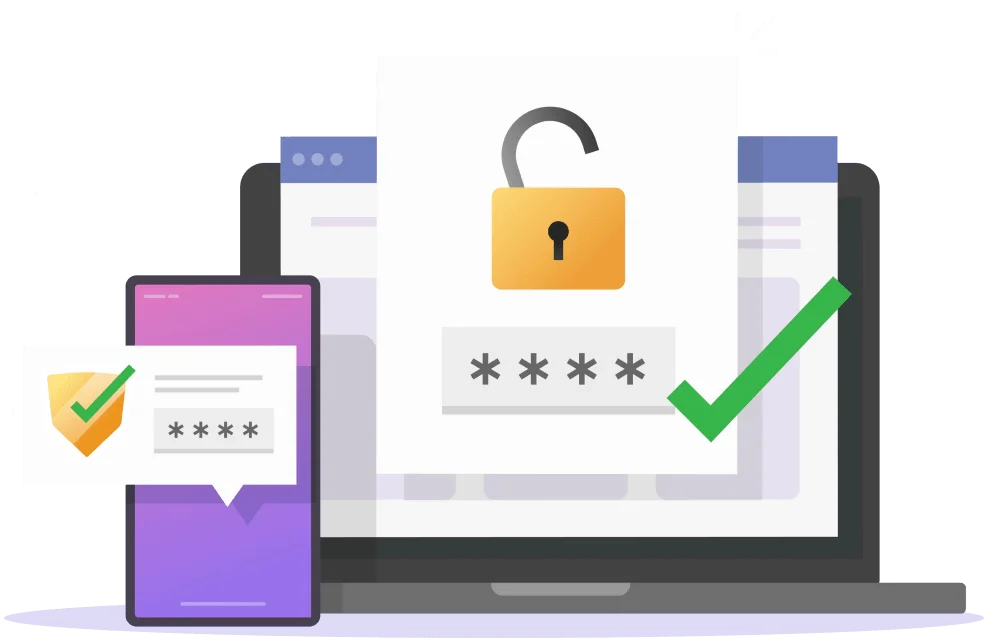

Хакеры обычно атакуют сайты правительств, компаний или аккаунты отдельных лиц. И похоже, что наши пароли являются лакомым кусочком для взлома, утечки и других видов киберпреступлений. Давайте же защитим их! К счастью, есть инструмент, который может добавить дополнительный уровень защиты вашей учетной записи. Это - двухфакторная аутентификация, также известная как 2FA или TFA.
Passwarden — идеальное место для безопасного хранения ваших паролей и другой личной информации. Двухфакторная аутентификация и другие меры безопасности обеспечивают защиту данных в приложении и надежность вашего профиля Passwarden. Давайте разберемся, что такое двухфакторная аутентификация, какие есть методы двухфакторной аутентификации и как включить TFA/2FA в Passwarden.
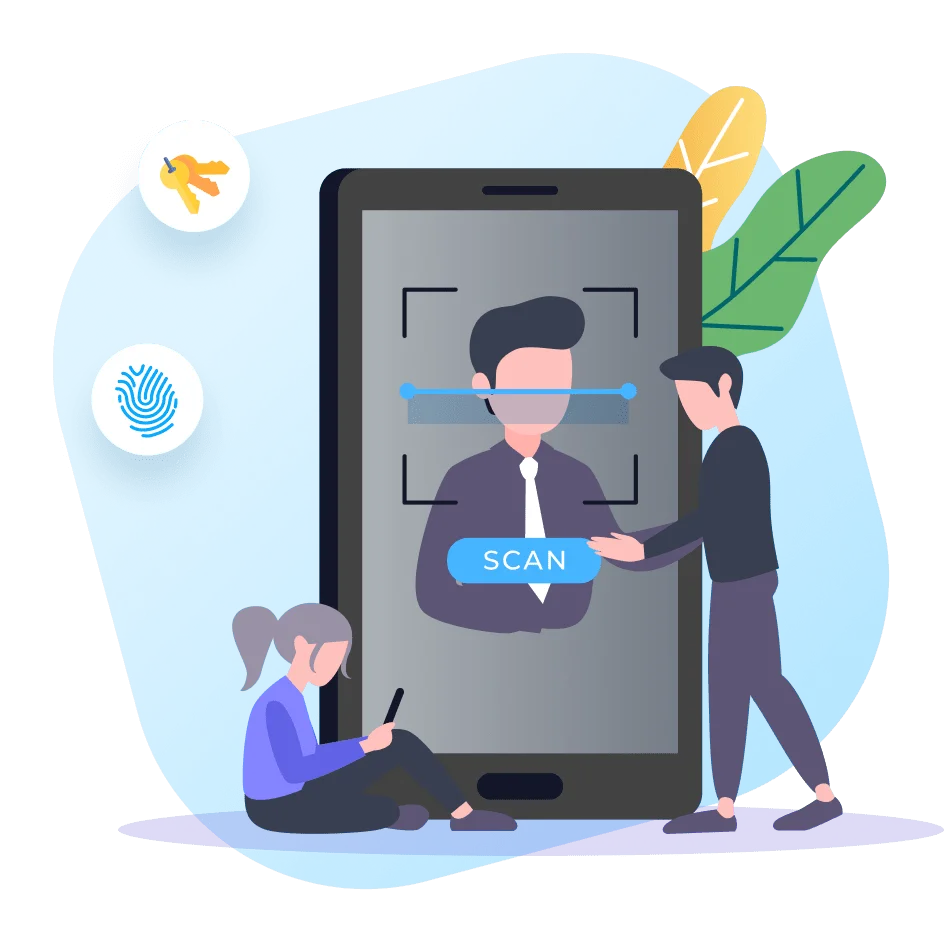
Что такое двухфакторная аутентификация
Этот процесс безопасности имеет много названий — двухфакторная аутентификация, двухэтапная проверка, TFA, 2FA и т. д. Однако идея всегда одна и та же: пользователи должны предоставить два разных фактора аутентификации, чтобы подтвердить свою личность. Двухфакторная аутентификация защищает учетные данные, профили и данные пользователя.
2FA значительно надежнее и безопаснее, чем методы однофакторной аутентификации (SFA). Даже если вы не слышали о них раньше, мы постоянно ими пользуемся ежедневно — пароль — самый распространенный тип однофакторной аутентификации. По сравнению с этим методы 2FA полагаются не только на ввод пароля пользователем, но и на второй фактор (токен безопасности, одноразовый пароль, отпечаток пальца, сканирование лица и т. д.).

Во-первых, пользователь должен ввести свое имя пользователя и пароль. После этого он не получит немедленный доступ к своей учетной записи, а ему придется пройти еще один уровень безопасности, который может состоять из следующих факторов:
- Что-то, что вы знаете: это могут быть ваши учетные данные, личный идентификационный номер (ПИН-код), пароль или ответ на секретный вопрос.
- Что-то, что у вас есть: обычно этот уровень защиты представляет собой токен безопасности, код в приложении-аутентификаторе или код, отправленный на вашу электронную почту.
- Что-то, чем вы являетесь: эта категория выводит вашу защиту на новый уровень и включает в себя биометрическую идентификацию, например отпечаток пальца, сканирование лица или голоса.

При двухфакторной аутентификации (TFA) потеря одного фактора не приведет к потере учетной записи. Третьим сторонам понадобится второй фактор, чтобы получить доступ к вашим конфиденциальным данным. И только владелец всех факторов сможет разблокировать свое хранилище и попасть в аккаунт.
Двухфакторная аутентификация (TFA) затрудняет получение неавторизованными третьими лицами доступа к онлайн-аккаунтам или устройствам человека, добавляя дополнительный уровень защиты к процессу аутентификации. Одного знания пароля уже недостаточно для прохождения проверки подлинности, если у вас включена двухфакторная аутентификация!
Не позволяйте мошенникам завладеть вашей конфиденциальной информацией
Защитите свои онлайн-аккаунты с помощью двухфакторной аутентификации (2FA), реализованной в нашем приложении.
Примечание: Passwarden доступен как часть пакета безопасности MonoDefense.

Двухфакторная аутентификация в Passwarden
Что такое двухфакторная аутентификация (TFA) в Passwarden? TFA или 2FA позволяют вам добавить дополнительный уровень безопасности к вашей учетной записи Passwarden, настроив второй тип аутентификации в дополнение к вашему паролю. Вы можете включить любую комбинацию следующих типов двухфакторной аутентификации:
Как только вы включите 2FA, вы автоматически выйдете из своей учетной записи Passwarden на всех ваших устройствах. Отныне при входе в систему вам нужно будет вводить код в дополнение к вводу вашего мастер-пароля. Таким образом, вы можете гарантировать, что никто не получит несанкционированный доступ к вашей учетной записи.
Способы двухфакторной аутентификации в Passwarden
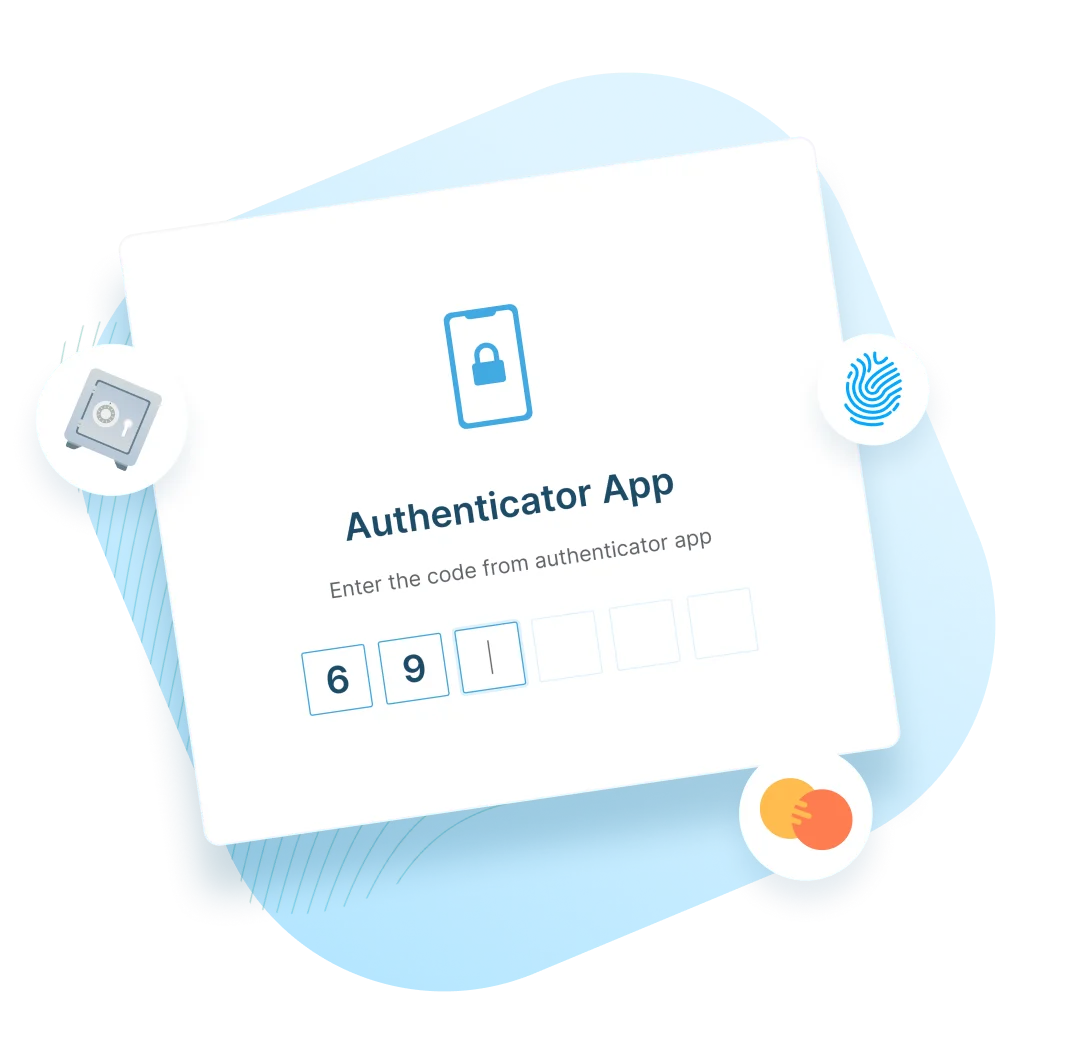
Приложение для аутентификации
Используйте приложение для аутентификации на своем мобильном устройстве, чтобы получить шестизначный пароль для входа. В настоящее время мы поддерживаем приложение для проверки подлинности Google Authenticator. Чтобы использовать его в качестве второго фактора аутентификации, вам необходимо установить его на свое мобильное устройство и привязать к своему KeepSolid ID.
Как включить или выключить этот тип TFA
Чтобы включить двухфакторную аутентификацию на основе приложения для аутентификации, выполните следующие действия:
- Включите опцию Authenticator App и подтвердите свою учетную запись.
- Появится экран с QR-кодом.
- Откройте Google Authenticator на своем мобильном устройстве и используйте его для сканирования кода. Теперь Google Authenticator должен предоставлять шестизначный код аутентификации.
- На всплывающем экране с QR-кодом нажмите Далее, введите код аутентификации и нажмите Подтвердить.
Вот и все! Это свяжет Google Authenticator с вашей учетной записью Passwarden. Как обойти двухфакторную аутентификацию, основанную на приложении для аутентификации? Каждый раз, когда вы входите в свою учетную запись на новом устройстве, вам нужно будет предоставить шестизначный код аутентификации из приложения для аутентификации.
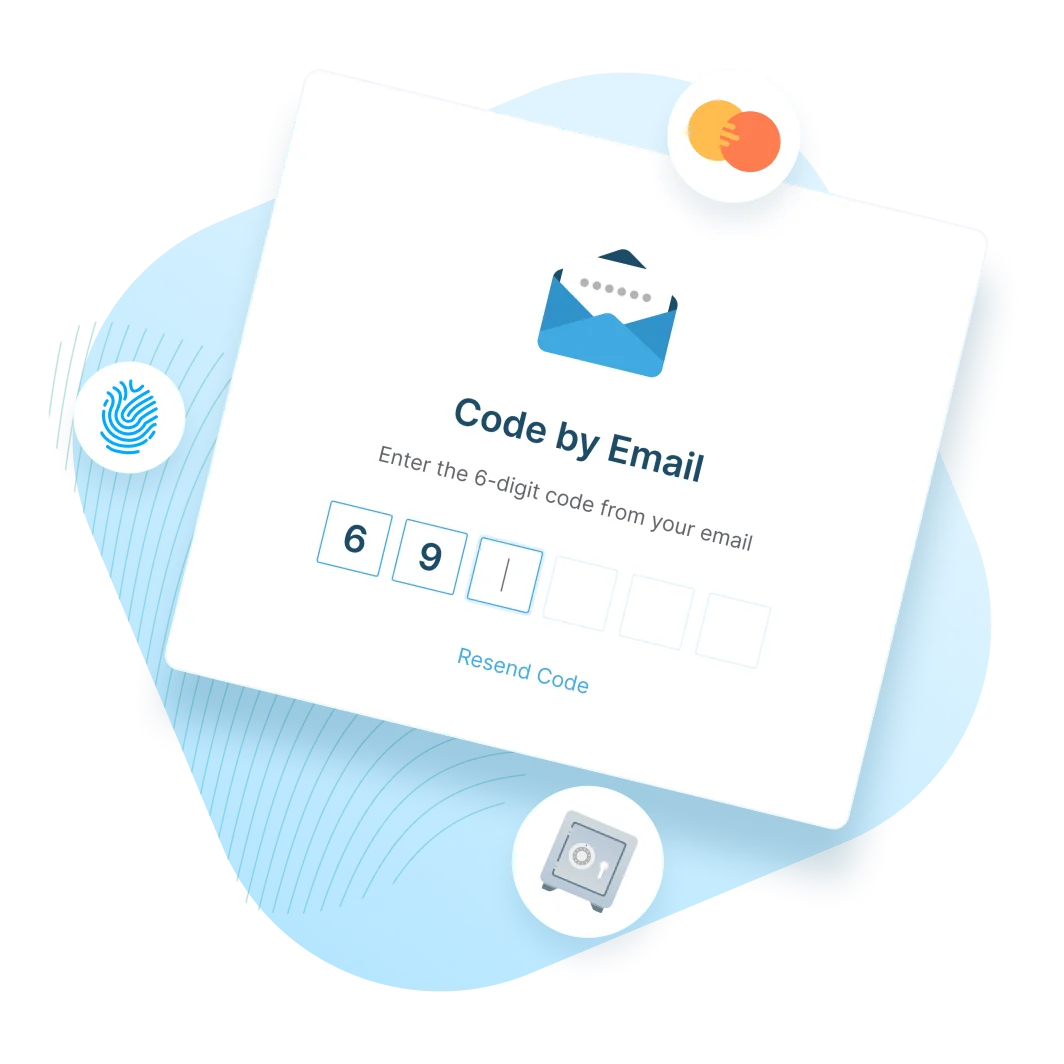
Получите код безопасности на адрес электронной почты, который вы зарегистрировали для своего KeepSolid ID. Чтобы пройти этот тип 2FA, вам нужно будет вводить код каждый раз, когда вы хотите получить доступ к своей учетной записи с нового устройства.
Как включить или выключить этот тип двухфакторной аутентификации
Чтобы включить двухфакторную аутентификацию на основе электронной почты, просто включите параметр Email и подтвердите свою учетную запись.
Включите двухфакторную аутентификацию (TFA) и пользуйтесь Passwarden бесплатно!
Passwarden можно использовать совершенно бесплатно, так что обязательно попробуйте. Или ознакомьтесь с нашими вариантами подписки на некоторые бонусные функции!